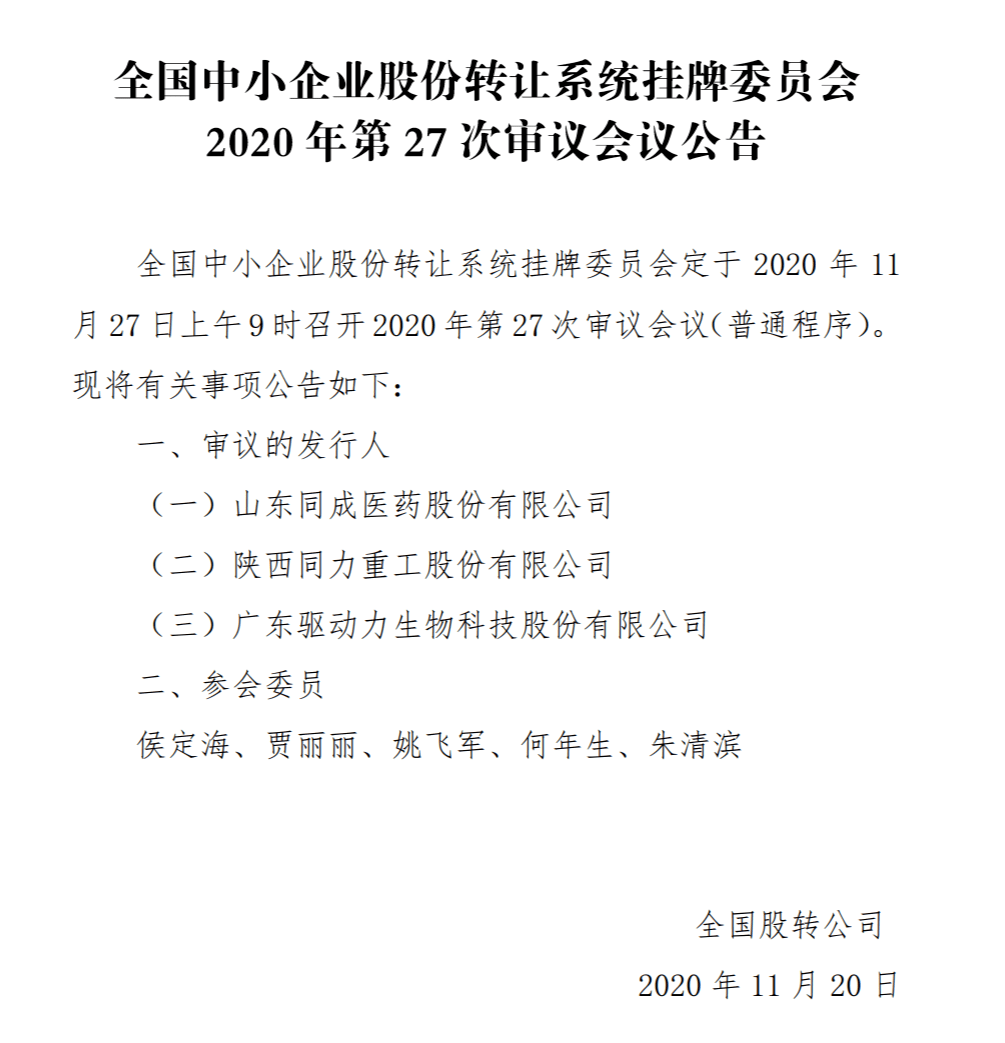еӣҫж–ҮиҜҰи§ЈCDRеҰӮдҪ•иҪ¬жӣІ
CDRи®ҫи®Ўзҡ„ж–Ү件пјҢеңЁжңҖз»Ҳиҫ“еҮәеҚ°еҲ·д№ӢеүҚпјҢйҖҡеёёйңҖиҰҒиҪ¬жӣІпјҢзӣ®зҡ„жҳҜдёәдәҶйҳІжӯўж–Ү件еңЁеҸҰеӨ–дёҖеҸ°з”өи„‘дёҠжү“ејҖеҮәзҺ°еӯ—дҪ“зјәеӨұе’ҢеҶ…е®№дҪҚ移зӯүй—®йўҳ гҖӮ
жү“ејҖиҪҜ件 гҖӮ
жү“ејҖдёҖд»ҪйңҖиҰҒиҪ¬жӣІзҡ„ж–Ү件пјҢиҝҷйҮҢиҫ“е…ҘдёҖдәӣж–Үеӯ—иҝӣиЎҢдёҫдҫӢ гҖӮ
еӣ дёәиҪ¬жӣІд№ӢеҗҺж–Үжң¬е°ҶдёҚиғҪеҶҚиҝӣиЎҢдҝ®ж”№пјҢжүҖд»ҘжңҖеҘҪиҝӣиЎҢеӨҮд»ҪпјҢд»ҘеӨҮдёҚйҳІд№ӢйңҖ гҖӮгҖӮ
еӨҮд»Ҫе®ҢжҲҗпјҢејҖе§ӢиҪ¬жӣІж–Үжң¬ гҖӮйҖүдёӯйңҖиҰҒиҪ¬жӣІзҡ„ж–Үжң¬пјҢпјҲеҝ«жҚ·й”®Ctrl+AпјүжҲ–иҖ…жҢүе·Ұй”®пјҢжӢүеҠЁйј ж ҮжЎҶйҖү гҖӮ
然еҗҺпјҢеҸій”®пјҢйҖүвҖңиҪ¬дёәжӣІзәҝвҖқ пјҢ е®ҢжҲҗж–Үеӯ—иҪ¬жӣІ гҖӮ
еҸҰеӨ–иҜҙжҳҺдёҖдёӢпјҢеҰӮжһңж–Үжң¬е’ҢеӣҫзүҮзӯүеҜ№иұЎдҪҚеӣҫзҫӨз»„еңЁдёҖиө·пјҢйӮЈд№ҲиҪ¬жӣІеүҚйңҖиҰҒвҖңеҸ–ж¶ҲзҫӨз»„вҖқеҚ•еҮ»еҸій”®вҖңеҸ–ж¶ҲзҫӨз»„вҖқпјҢ然еҗҺиҪ¬жӣІеҚіеҸҜ гҖӮ
еңЁCorelDRAWдёӯжҖҺж ·жҠҠзҫҺе·Ҙж–Үеӯ—иҪ¬жӣІ

ж–Үз« жҸ’еӣҫ
йҖүжӢ©ж–Үеӯ—пјҢ然еҗҺеңЁиҸңеҚ•вҖңжҺ’еҲ—вҖқдёӯжү§иЎҢвҖңиҪ¬жҚўдёәжӣІзәҝвҖқпјҢе°ұеҸҜд»ҘеҜ№еҺҹжқҘзҡ„ж–Үеӯ—еҪўзҠ¶д»»ж„Ҹзј–иҫ‘дәҶ гҖӮ
cdr2019жҖҺд№ҲзңӢж–Үеӯ—иҪ¬жІЎиҪ¬жӣІж–Үжң¬вҖ”вҖ”ж–Үеӯ—з»ҹи®ЎпјҢеҰӮжһңиҝҷдёӘеҜ№иҜқжЎҶе…ЁйғЁжҳҜвҖң0вҖқ пјҢ иҜҙжҳҺе…ЁйғЁиҪ¬жӣІдәҶ пјҢ еҰӮжһңжҳҫзӨәж•°еӯ—пјҢе°ұиҝҳжңүжңӘиҪ¬жӣІзҡ„ж–Үеӯ— гҖӮжңүдәӣеӣҫж–ҮжЎҶгҖҒзҫӨз»„еҜ№иұЎжҳҜдёҚиғҪзӣҙжҺҘиҪ¬жӣІзҡ„ гҖӮжүҫеҲ°иҝҷдәӣеҜ№иұЎж–№жі•жҳҜпјҡзј–иҫ‘вҖ”вҖ”жҹҘжүҫе’ҢжӣҝжҚўвҖ”вҖ”жҹҘжүҫеҜ№иұЎпјҢзӮ№дёӢдёҖзӮ№пјҢеҜ№иұЎзұ»еһӢйҮҢеңЁж–Үжң¬еүҚйқўжү“дёҠеӢҫпјҢдёӢдёҖжӯҘпјҢдёӢдёҖжӯҘвҖҰвҖҰпјҢе°ұеҸҜд»ҘжүҫеҲ°жңӘиҪ¬жӣІзҡ„ж–Үеӯ—дәҶ гҖӮ
cdrж–Ү件жңӘиҪ¬жӣІдҝқеӯҳдёәд»Җд№ҲеҶҚж¬Ўжү“ејҖиҜҘж–Ү件еҗҺйҮҢйқўзҡ„ж–Үеӯ—йғҪиҪ¬жӣІдәҶиҪ¬жӣІеҗҺзҡ„еӯ—жҳҜжІЎжі•еҸҳжҲҗжІЎиҪ¬жӣІзҡ„ гҖӮ
еҸҜд»ҘйҖҡиҝҮctrl+zиҝ”еӣһеҲ°иҪ¬жӣІд№ӢеүҚзҡ„йӮЈдёҖжӯҘ гҖӮ
е»әи®®д»ҘеҗҺе…»жҲҗж–Үеӯ—еӨҚеҲ¶жҲҗдёӨд»Ҫзҡ„д№ жғҜпјҢдёҖд»ҪиҪ¬жӣІпјҢдёҖд»ҪйҳІжӯўеҗҺжңҹдҝ®ж”№ гҖӮ
иҪ¬жӣІпјҡcdrиҪ¬жӣІе®Ңж•ҙзҡ„еҸ«жі•жҳҜвҖңcdrзҹўйҮҸиҪ¬жӣІвҖқпјҢзҹўйҮҸиҪ¬жӣІпјҢеҚіжҠҠжүҖжңүзҡ„еӣҫеҪўе’Ңж–Үжң¬пјҲж–Үеӯ—жҺ’зүҲпјүиҪ¬жҚўжҲҗжӣІзәҝпјҲеӣҫеғҸпјүеҪўејҸпјҢжӯӨж—¶ж–Үжң¬д»ҘеӣҫеғҸж–№ејҸеӯҳеңЁпјҲйқһж–Үжң¬пјү пјҢ cdrеӣҫеҪўж–Ү件иҪ¬жӣІеҗҺдёҚеҸҜеҶҚжҒўеӨҚж–Үжң¬/дҪҚеӣҫеӣҫеғҸ гҖӮ
зҹўйҮҸиҪ¬жӣІдё»иҰҒй’ҲеҜ№ж–Үеӯ—жҺ’зүҲе’Ңеӯ—дҪ“еңЁеӨҡеҸ°и®ҫеӨҮжү“ејҖе’Ңзј–иҫ‘еҜјиҮҙзҡ„и®ҫи®Ўж•ҲжһңеӨұзңҹй—®йўҳ гҖӮ
cdrж–Ү件дёӯж–Үеӯ—жҺ’зүҲе’Ңеӯ—дҪ“й»ҳи®Өжғ…еҶөдёӢпјҲжңӘиҪ¬жӣІж—¶пјүпјҢд»ҘwindowsеҸҜиҜҶеҲ«зҡ„ж–Үжң¬ж јејҸиў«зј–иҫ‘е’ҢдҝқеӯҳпјҢеҪ“иҜҘcdrж–Ү件еңЁжІЎжңүе®үиЈ…зӣёеҗҢеӯ—дҪ“зҡ„жңәеҷЁдёҠжү“ејҖпјҢwindowsзі»з»ҹе°ұдјҡиҮӘеҠЁз”Ёзӣёиҝ‘пјҲзұ»дјјпјүзҡ„еӯ—дҪ“е’ҢжҺ’зүҲжӣҝжҚўеҺҹеҶ…е®№иҝӣиЎҢжҳҫзӨәпјҢиҖҢеҜјиҮҙеҺҹи®ҫи®Ўж•ҲжһңеӨұзңҹпјӣжү§иЎҢcdrзҹўйҮҸиҪ¬жӣІеҗҺпјҢе°ұжҠҠcdrж–Ү件дёӯзҡ„ж–Үжң¬е’ҢжҺ’зүҲеҸҳжҲҗзҹўйҮҸеӣҫзҡ„дёҖйғЁеҲҶеҶ…е®№пјҲеӣҫеҪўеҢ–еӯҳеңЁпјүпјҢwindowsж— жі•еҶҚиҜҶеҲ«йӮЈдёҖйғЁеҲҶеҶ…е®№ пјҢ жӣҙж— д»Һжӣҙж”№жӣҝжҚўпјҢд»ҺиҖҢдҝқиҜҒеӣҫеҪўж–Ү件и®ҫи®Ўзҡ„е®Ңж•ҙжҖ§ гҖӮ
гҖҗеӣҫж–ҮиҜҰи§ЈCDRеҰӮдҪ•иҪ¬жӣІгҖ‘
жү§иЎҢcdrпјҲж–Ү件пјүжҢҮе®ҡеҶ…е®№зҹўйҮҸиҪ¬жӣІзҡ„ж–№жі•еҰӮдёӢпјҡдёҖгҖҒеҝ«жҚ·й”®Ctrl+QдәҢгҖҒз”Ёйј ж ҮзӮ№еӣҫзүҮеҸій”®жңүжҳҫзӨәвҖңиҪ¬жҚўдёәжӣІзәҝвҖқ гҖӮ
CDRиҪ¬иҝҮжӣІзҡ„ж–Үеӯ—жҖҺд№ҲжҢүи·Ҝеҫ„жҺ’еҲ—cdr9дёӯпјҡе°Ҷж–Үеӯ—ж°ҙе№ій•ңеғҸдёҺз«–зӣҙй•ңеғҸеҗ„дёҖж¬Ў пјҢ 然еҗҺеҶҚиҪ¬е…Ҙи·Ҝеҫ„ гҖӮ然еҗҺж•ҙдҪ“ж—ӢиҪ¬ гҖӮд№ҹеҸҜд»ҘеңЁиҪ¬е…Ҙи·Ҝеҫ„еҗҺпјҢе°Ҷи·Ҝеҫ„иҝӣиЎҢй•ңеғҸжқҘиҫҫеҲ° гҖӮеҪ“然е°Ҷж–Үеӯ—д»ҺеҸіеҲ°е·Ұиҫ“е…Ҙд№ҹжҳҜдёҖдёӘж–№жі• гҖӮ
ж–Үеӯ—жң¬жқҘжҳҜжӯЈеҗ‘пјҢиҪ¬жҚўдёәеҸҚеҗ‘пјҡйҖүдёӯж–Үеӯ—пјҢctrl_K;еҶҚйҖүдёӯеҲҡжүҚжү“ж•Јзҡ„ж–Үеӯ—е…ЁдҪ“,ctrl_LZL(еҚіctrl_L,ctrl_Z,ctrl_L).
жҖҺж ·зҹҘйҒ“cdrзҡ„еӯ—жңүжІЎжңүеҸҳиҪ¬жӣІдҪ зӮ№иҸңеҚ•дёҠйқўзҡ„вҖңж–Үеӯ—вҖқеҶҚзӮ№вҖңж–Үеӯ—з»ҹи®ЎвҖқпјҢеҰӮжһңжҳҫзӨәйғҪжҳҜ0е°ұжҳҜжІЎжңүеӯ—дҪ“дәҶ пјҢ еҰӮжһңжҳҫзӨәж•°еӯ—еҮәжқҘзҡ„иҜқпјҢйӮЈе°ұиҜҙжҳҺйҮҢйқўиҝҳжңүж–Үеӯ—жІЎжңүиҪ¬жӣІзәҝ``иҰҒжҳҜеҮәзҺ°иҝҷз§Қжғ…еҶөзҡ„иҜқпјҢпјүеңЁж–Ү件йҮҢжІЎжңүеӣҫ件зҡ„жғ…еҶөдёӢпјүдҪ е…ЁйҖүзү©е“ҒпјҢиҪ¬жӣІзәҝпјҢеҰӮжһңжңүеӣҫзүҮзҡ„жғ…еҶөдёӢдҪ е°ұе…ЁйҖүзү©е“Ғ然еҗҺе…ЁйғЁи§Јж•ЈпјҢеҶҚзӮ№зј–иҫ‘йҮҢйқўйӮЈдёӘе…ЁйғЁйҖүеҸ–ж–Үеӯ— пјҢ еҶҚиҪ¬жӣІзәҝпјҢOK````еҜ№дәҶпјҢжңүж—¶еҖҷcdrдјҡеҮәзҺ°й”ҷиҜҜпјҢж–Үеӯ—з»ҹи®ЎиҜҙжңүеӯ—дҪ“ж—¶пјҢеҸҜдҪ еҚҙжүҫдёҚеҲ° пјҢ иҝҷж—¶еҖҷдҪ еҸҜд»Ҙе…ҲжҠҠж–Ү件еӯҳиө·жқҘпјҢеҶҚжү“ејҖзңӢдёҖдёӢ```
д»ҘдёҠе°ұжҳҜе…ідәҺеӣҫж–ҮиҜҰи§ЈCDRеҰӮдҪ•иҪ¬жӣІзҡ„е…ЁйғЁеҶ…е®№ пјҢ д»ҘеҸҠеӣҫж–ҮиҜҰи§ЈCDRеҰӮдҪ•иҪ¬жӣІзҡ„зӣёе…іеҶ…е®№,еёҢжңӣиғҪеӨҹеё®еҲ°жӮЁ гҖӮ
жҺЁиҚҗйҳ…иҜ»
- cdrжҖҺд№Ҳи°ғиҜ•жү“еҚ°е°ҒйқўпјҢcdrиҜҘжҖҺд№ҲжүҚеҸҜд»ҘиҝӣиЎҢжү“еҚ°
- cdrйҮҢиҜҘеҰӮдҪ•еұ…дёӯ
- cdrиғҪе’Ӣзҡ„з”»жіўжөӘзәҝ
- дёӯеҚҺиҜ—иҜҚдә”еҚҒдёӘеёёз”ЁиҜҚзүҢеҗҚзҡ„з”ұжқҘ
- cdrеә”иҜҘеҰӮдҪ•жүҚеҸҜд»ҘеҺ»жҺүж–Үжң¬жЎҶзҡ„иҷҡзәҝ
- cdrеә”иҜҘеҰӮдҪ•жүҚиғҪйҳөеҲ—
- cdrж–Үеӯ—иғҪе’Ӣзҡ„жҸҸиҫ№пјҢPSжҖҺд№ҲеҒҡcdrж–Ү件зҡ„йӣ•еҲ»еӣҫйҖҡйҒ“
- cdrеә”иҜҘеҰӮдҪ•жүҚиғҪе…ЁйғЁи§Јй”Ғ
- cdrеә”иҜҘеҰӮдҪ•жүҚиғҪе°ҶдёӨжқЎзәҝиҝӣиЎҢй—ӯеҗҲ
- cdrеә”иҜҘеҰӮдҪ•жүҚиғҪеҒҡз«